Git笔记
1、版本控制
什么是版本控制 版本迭代
版本控制(Revision control)是一种在开发的过程中用于管理我们对文件、目录或工程等内容的修改历史,方便查看更改历史记录,备份以便恢复以前的版本的软件工程技术。
- 实现跨区域多人协同开发
- 追踪和记载一个或者多个文件的历史记录
- 组织和保护你的源代码和文档
- 统计工作量
- 并行开发、提高开发效率
- 跟踪记录整个软件的开发过程
- 减轻开发人员的负担,节省时间,同时降低人为错误
简单说就是用于管理多人协同开发项目的技术。
没有进行版本控制或者版本控制本身缺乏正确的流程管理,在软件开发过程中将会引入很多问题,如软件代码的一致性、软件内容的冗余、软件过程的事物性、软件开发过程中的并发性、软件源代码的安全性,以及软件的整合等问题。
无论是工作还是学习,或者是自己做笔记,都经历过这样一个阶段!我们就迫切需要一个版本控制工具!
常见的版本控制工具
主流的版本控制器有如下这些:
- Git
- SVN(Subversion)
- CVS(Concurrent Versions System)
- VSS(Micorosoft Visual SourceSafe)
- TFS(Team Foundation Server)
- Visual Studio Online
版本控制产品非常的多(Perforce、Rational ClearCase、RCS(GNU Revision Control System)、Serena Dimention、SVK、BitKeeper、Monotone、Bazaar、Mercurial、SourceGear Vault),现在影响力最大且使用最广泛的是Git与SVN
版本控制分类
1、本地版本控制
记录文件每次的更新,可以对每个版本做一个快照,或是记录补丁文件,适合个人用,如RCS。
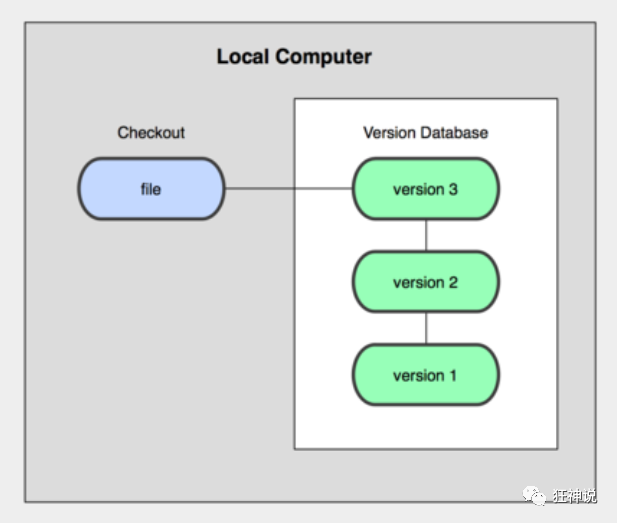
2、集中版本控制 SVN
所有的版本数据都保存在服务器上,协同开发者从服务器上同步更新或上传自己的修改
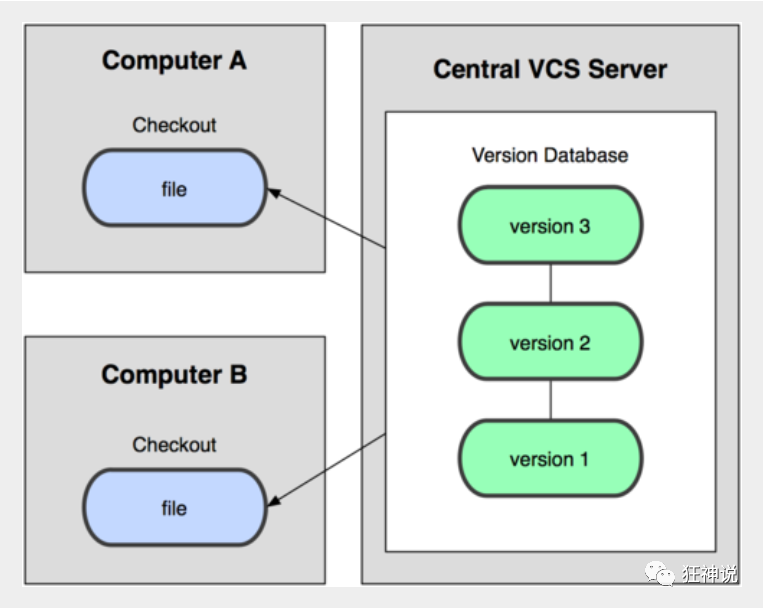
所有的版本数据都存在服务器上,用户的本地只有自己以前所同步的版本,如果不连网的话,用户就看不到历史版本,也无法切换版本验证问题,或在不同分支工作。而且,所有数据都保存在单一的服务器上,有很大的风险这个服务器会损坏,这样就会丢失所有的数据,当然可以定期备份。代表产品:SVN、CVS、VSS
3、分布式版本控制 Git
每个人都拥有全部的代码!安全隐患!
所有版本信息仓库全部同步到本地的每个用户,这样就可以在本地查看所有版本历史,可以离线在本地提交,只需在连网时push到相应的服务器或其他用户那里。由于每个用户那里保存的都是所有的版本数据,只要有一个用户的设备没有问题就可以恢复所有的数据,但这增加了本地存储空间的占用。
不会因为服务器损坏或者网络问题,造成不能工作的情况!
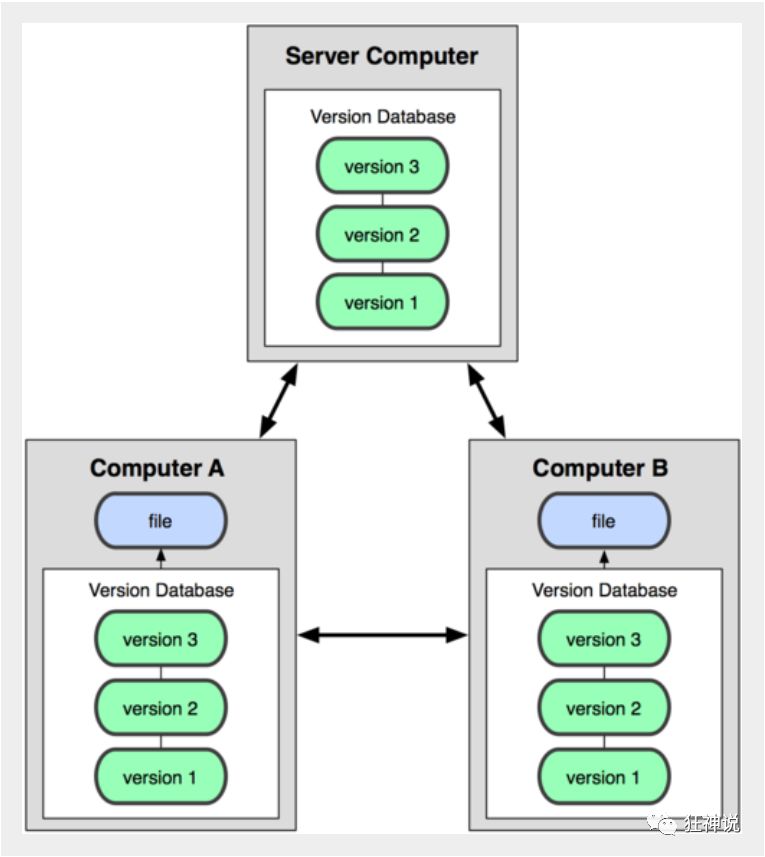
Git与SVN的主要区别
SVN是集中式版本控制系统,版本库是集中放在中央服务器的,而工作的时候,用的都是自己的电脑,所以首先要从中央服务器得到最新的版本,然后工作,完成工作后,需要把自己做完的活推送到中央服务器。集中式版本控制系统是必须联网才能工作,对网络带宽要求较高。

Git是分布式版本控制系统,没有中央服务器,每个人的电脑就是一个完整的版本库,工作的时候不需要联网了,因为版本都在自己电脑上。协同的方法是这样的:比如说自己在电脑上改了文件A,其他人也在电脑上改了文件A,这时,你们两之间只需把各自的修改推送给对方,就可以互相看到对方的修改了。Git可以直接看到更新了哪些代码和文件!
Git是目前世界上最先进的分布式版本控制系统。
2、Git环境配置
打开 [git官网] https://git-scm.com/,下载git对应操作系统的版本。
所有东西下载慢的话就可以去找镜像!
官网下载太慢,我们可以使用淘宝镜像下载:http://npm.taobao.org/mirrors/git-for-windows/
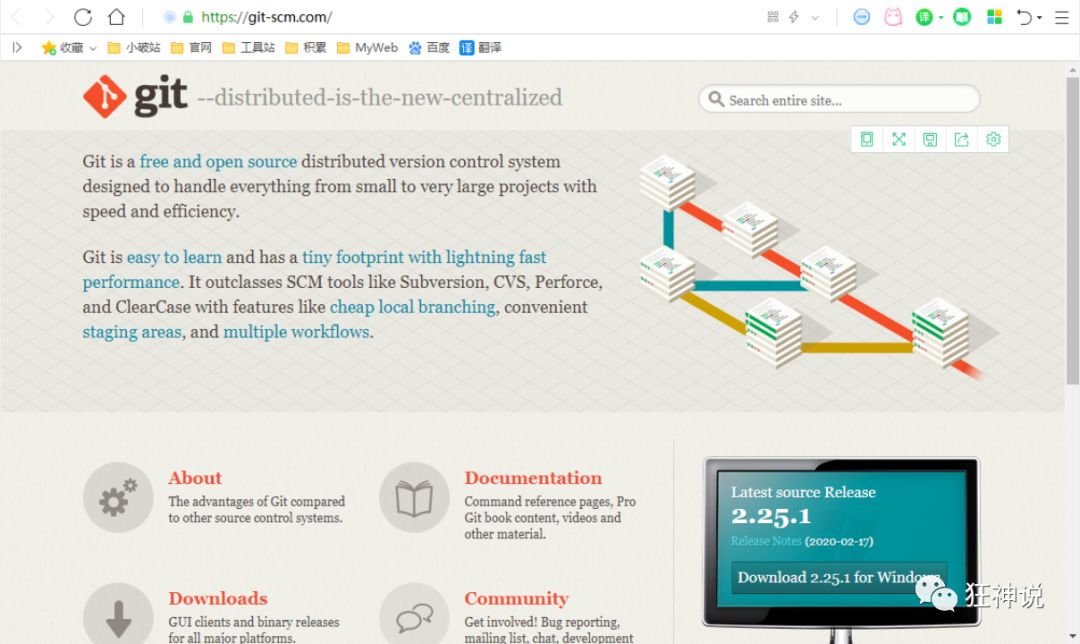
先卸载
查找环境变量,有就移除,环境变量只是为了全局使用而已!
下载对应的版本即可安装!
安装:无脑下一步即可!安装完毕就可以使用了!
启动Git
安装成功后在开始菜单中会有Git项,菜单下有3个程序:任意文件夹下右键也可以看到对应的程序!
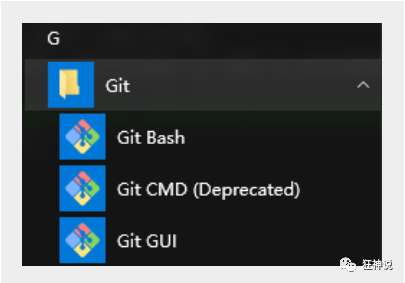
Git Bash:Unix与Linux风格的命令行,使用最多,推荐最多
Git CMD:Windows风格的命令行
Git GUI:图形界面的Git,不建议初学者使用,尽量先熟悉常用命令
基本 Linux 命令
平时一定要多使用这些基础的命令!
1)cd : 改变目录。
2)cd . . 回退到上一个目录,直接cd进入默认目录
3)pwd : 显示当前所在的目录路径。
4)ls(ll): 都是列出当前目录中的所有文件,只不过ll(两个ll)列出的内容更为详细。
5)touch : 新建一个文件 如 touch index.js 就会在当前目录下新建一个index.js文件。
6)rm: 删除一个文件, rm index.js 就会把index.js文件删除。
7)mkdir: 新建一个目录,就是新建一个文件夹。
8)rm -r : 删除一个文件夹, rm -r src 删除src目录
9)mv 移动文件, mv index.html src index.html 是我们要移动的文件, src 是目标文件夹,当然, 这样写,必须保证文件和目标文件夹在同一目录下。
10)reset 重新初始化终端/清屏。
11)clear 清屏。
12)history 查看命令历史。
13)help 帮助。
14)exit 退出。
15)# 表示注释
Git配置
所有的配置文件,其实都保存在本地!
查看配置 git config -l
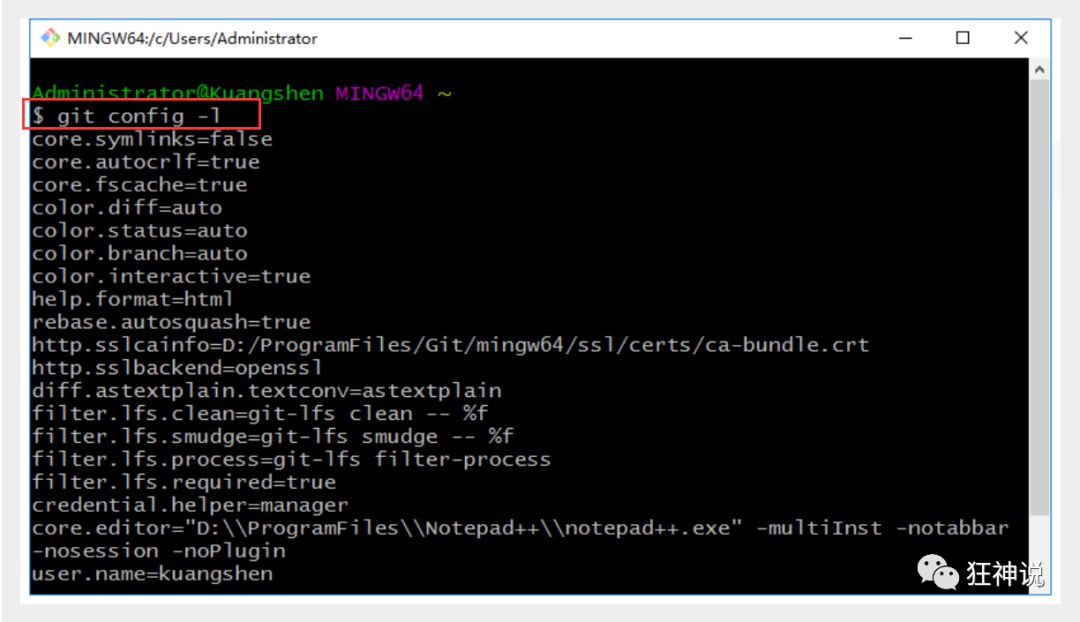
查看不同级别的配置文件:
#查看系统config
git config --system --list
#查看当前用户(global)配置
git config --global --list
Git相关的配置文件:
1)、Git\etc\gitconfig :Git 安装目录下的 gitconfig --system 系统级
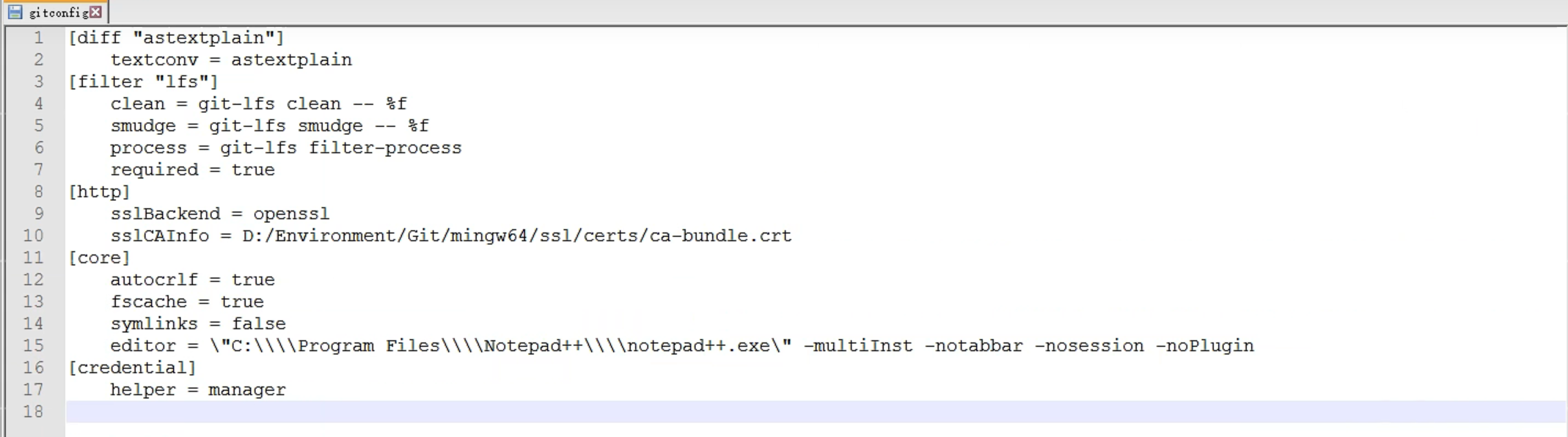
2)、C:\Users\Administrator\ .gitconfig 只适用于当前登录用户的配置 --global 全局
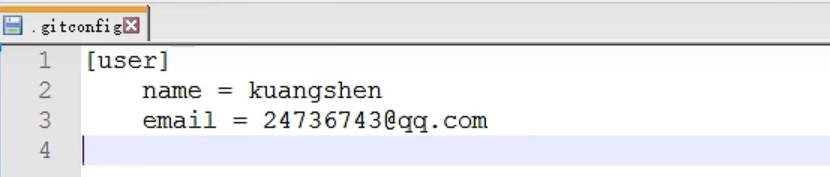
这里可以直接编辑配置文件,通过命令设置后会响应到这里。
设置用户名与邮箱(用户标识,必要)
当你安装Git后首先要做的事情是设置你的用户名称和e-mail地址。这是非常重要的,因为每次Git提交都会使用该信息。它被永远的嵌入到了你的提交中:
git config --global user.name "kong" #名称
git config --global user.email 1079725783@qq.com #邮箱
只需要做一次这个设置,如果你传递了–global 选项,因为Git将总是会使用该信息来处理你在系统中所做的一切操作。如果你希望在一个特定的项目中使用不同的名称或e-mail地址,你可以在该项目中运行该命令而不要–global选项。总之–global为全局配置,不加为某个项目的特定配置。
3、Git基本理论(核心)
工作区域
Git本地有三个工作区域:工作目录(Working Directory)、暂存区(Stage/Index)、资源库(Repository或Git Directory)。如果在加上远程的git仓库(Remote Directory)就可以分为四个工作区域。文件在这四个区域之间的转换关系如下:
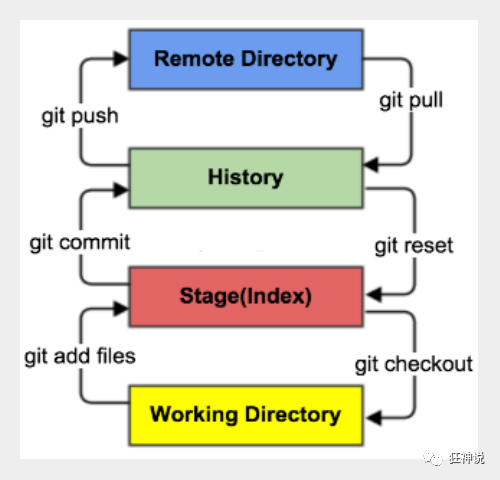
- Workspace:工作区,就是你平时存放项目代码的地方
- Index / Stage:暂存区,用于临时存放你的改动,事实上它只是一个文件,保存即将提交到文件列表信息
- Repository:仓库区(或本地仓库),就是安全存放数据的位置,这里面有你提交到所有版本的数据。其中HEAD指向最新放入仓库的版本
- Remote:远程仓库,托管代码的服务器,可以简单的认为是你项目组中的一台电脑用于远程数据交换
本地的三个区域确切的说应该是git仓库中HEAD指向的版本:
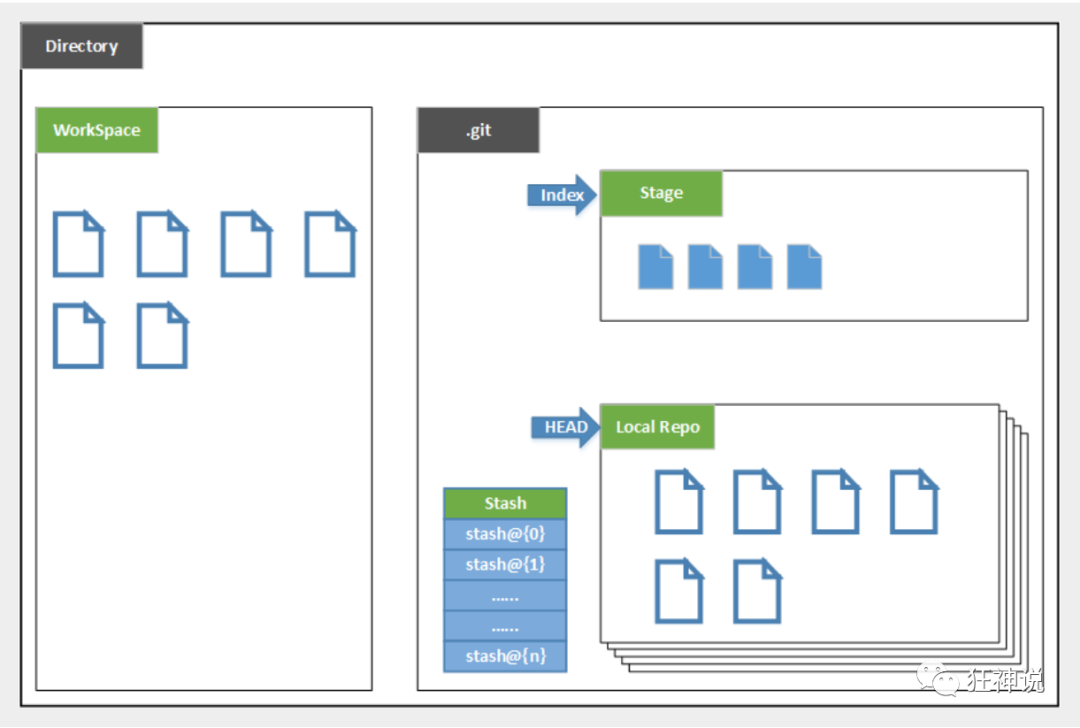
- Directory:使用Git管理的一个目录,也就是一个仓库,包含我们的工作空间和Git的管理空间。
- WorkSpace:需要通过Git进行版本控制的目录和文件,这些目录和文件组成了工作空间。
- .git:存放Git管理信息的目录,初始化仓库的时候自动创建。
- Index/Stage:暂存区,或者叫待提交更新区,在提交进入repo之前,我们可以把所有的更新放在暂存区。
- Local Repo:本地仓库,一个存放在本地的版本库;HEAD会只是当前的开发分支(branch)。
- Stash:隐藏,是一个工作状态保存栈,用于保存/恢复WorkSpace中的临时状态。
工作流程
git的工作流程一般是这样的:
1、在工作目录中添加、修改文件;
2、将需要进行版本管理的文件放入暂存区域;
3、将暂存区域的文件提交到git仓库。
因此,git管理的文件有三种状态:已修改(modified),已暂存(staged),已提交(committed)
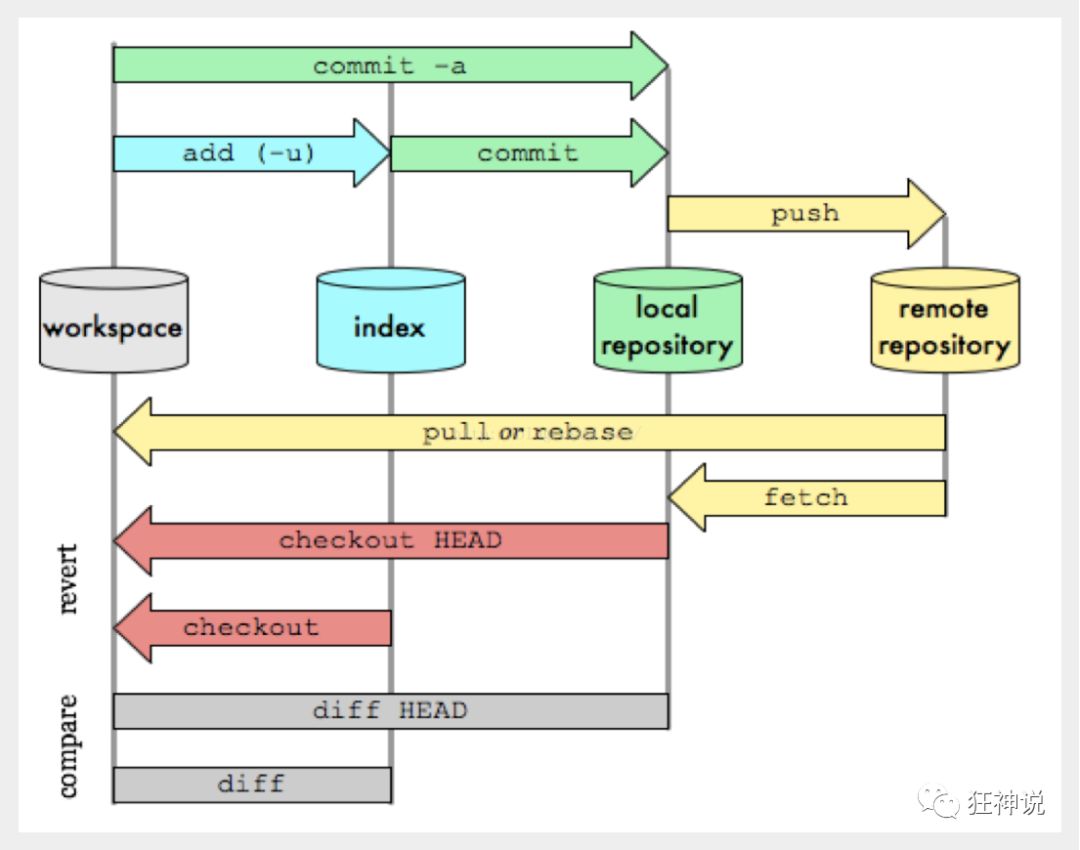
基本命令
1、初始化项目:
# 新建git项目
git init
# 克隆项目
git clone [url]
2、新增/删除/移动文件到暂存区
# 暂存xxx.cpp文件
git add xxx.cpp
# 暂存全部文件
git add .
# 从暂存区删除xxx.cpp文件
git rm xxx.cpp
# 移动xxx.cpp文件 到 src目录
git mv xxx.cpp src
# 重命名文件
git mv src/xxx.cpp src/yyy.cpp
3、查看工作区
# 显示工作目录和暂存区状态
git status
4、提交
git commit file_name -m "message"
# 提交全部文件
git commit -am "message"
5、查看日志
git log
# 修改最近一次提交内容/信息
git commit --amend
6、推送文件至远程仓库
git push origin branch_name
# 本地分支推动远程仓库分支名不一样
git push origin branch_name:new_branch_name
7、分支管理
git branch #查看本地工程所有分支
git branch -r #查看远程仓库分支
git branch -a #查看本地和远程所有分支
git branch branch_name #新建分支,当前分支并不切换为新建分支
git checkout -b branch_name #新建分支,并切换为新建分支
git branch -d branch_name #删除本地分支
git branch -D branch_name #强制删除本地分支
git branch -d -r branch_name #删除远程仓库分支
git checkout branch_name #切换分支
git checkout -f branch_name #强制切换
# 从远端仓库获取某个分支的更新,并自动与本地分支合并
git pull origin remote_branch:local_branch
# 当远程分支名与本地分支名相同,则可以省略本地分支名
git pull origin remote_branch
# 只获取远程仓库内容,并不自动合并
git fetch origin remote_branch:local_branch
git fetch origin remote_branch
#从指定分支合并到当前分支
git merge branch_name
git rebase branch_name
8、撤销操作
git reset commit_id # 撤销 git add/commit 操作,回退到某个提交节点
git checkout . #用于回退本地所有修改而未提交的文件内容
git checkout -- file_name #回退某个文件
git checkout commit_id #回退到某个提交版本
9、其他命令
#比较本地main1分支与远程仓库main分支差异
git diff main1 origin/main
#git操作日志
git reflog
#添加远程版本库
git remote add [remote_name] [url]
#显示所有远程仓库
git remote -v
4、Git项目搭建
创建工作目录与常用指令
工作目录(WorkSpace)一般就是你希望Git帮助你管理的文件夹,可以是你项目的目录,也可以是一个空目录,建议不要有中文。
日常使用只要记住下图6个命令:
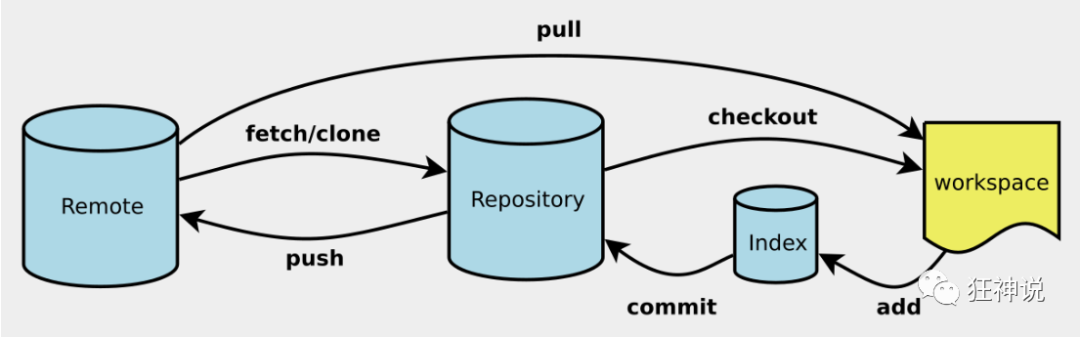
本地仓库搭建
创建本地仓库的方法有两种:一种是创建全新的仓库,另一种是克隆远程仓库。
1、创建全新的仓库,需要用GIT管理的项目的根目录执行:
# 在当前目录新建一个Git代码库
$ git init
2、执行后可以看到,仅仅在项目目录多出了一个.git目录,关于版本等的所有信息都在这个目录里面。
克隆远程仓库
1、另一种方式是克隆远程目录,由于是将远程服务器上的仓库完全镜像一份至本地!
# 克隆一个项目和它的整个代码历史(版本信息)$ git clone [url]
$ git clone https://gitee.com/kuangstudy/kuang_livenote.git
2、去 gitee 或者 github 上克隆一个测试!
5、Git文件操作
文件的四种状态
版本控制就是对文件的版本控制,要对文件进行修改、提交等操作,首先要知道文件当前在什么状态,不然可能会提交了现在还不想提交的文件,或者要提交的文件没提交上。
- Untracked: 未跟踪, 此文件在文件夹中, 但并没有加入到git库, 不参与版本控制. 通过
git add状态变为Staged. - Unmodify: 文件已经入库, 未修改, 即版本库中的文件快照内容与文件夹中完全一致. 这种类型的文件有两种去处, 如果它被修改, 而变为
Modified. 如果使用git rm移出版本库, 则成为Untracked文件 - Modified: 文件已修改, 仅仅是修改, 并没有进行其他的操作. 这个文件也有两个去处, 通过
git add可进入暂存staged状态, 使用git checkout则丢弃修改过, 返回到unmodify状态, 这个git checkout即从库中取出文件, 覆盖当前修改 ! - Staged: 暂存状态. 执行
git commit则将修改同步到库中, 这时库中的文件和本地文件又变为一致, 文件为Unmodify状态. 执行git reset HEAD filename取消暂存, 文件状态为Modified
查看文件状态
上面说文件有4种状态,通过如下命令可以查看到文件的状态:
#查看指定文件状态
git status [filename]
#查看所有文件状态
git status
# git add . 添加所有文件到暂存区
# git commit -m "消息内容" 提交暂存区中的内容到本地仓库 -m 提交信息
忽略文件
有些时候我们不想把某些文件纳入版本控制中,比如数据库文件,临时文件,设计文件等
在主目录下建立".gitignore"文件,此文件有如下规则:
- 忽略文件中的空行或以井号(#)开始的行将会被忽略。
- 可以使用Linux通配符。例如:星号(*)代表任意多个字符,问号(?)代表一个字符,方括号([abc])代表可选字符范围,大括号({string1,string2,…})代表可选的字符串等。
- 如果名称的最前面有一个感叹号(!),表示例外规则,将不被忽略。
- 如果名称的最前面是一个路径分隔符(/),表示要忽略的文件在此目录下,而子目录中的文件不忽略。
- 如果名称的最后面是一个路径分隔符(/),表示要忽略的是此目录下该名称的子目录,而非文件(默认文件或目录都忽略)。
#为注释
*.txt #忽略所有 .txt结尾的文件,这样的话上传就不会被选中!
!lib.txt #但lib.txt除外
/temp #仅忽略项目根目录下的TODO文件,不包括其它目录
build/ #忽略build/目录下的所有文件
doc/*.txt #会忽略doc/notes.txt 但不包括 doc/server/arch.txt
常见的 .gitignore 文件
*.class
*.log
*.lock
# Package Files #
*.jar
*.war
*.ear
target/
# idea
.idea/
*.iml
*velocity.log*
### STS ###
.apt_generated
.factorypath
.springBeans
### IntelliJ IDEA ###
*.iml
*.ipr
*.iws
.idea
.classpath
.project
.settings/
bin/
*.log
tmp/
# rebel
*.rebel.xml*
6、使用码云
1、码云
github 是有墙的,比较慢,在国内的话,我们一般使用 gitee ,公司中有时候会搭建自己的gitlab服务器
1、注册登录码云,完善个人信息
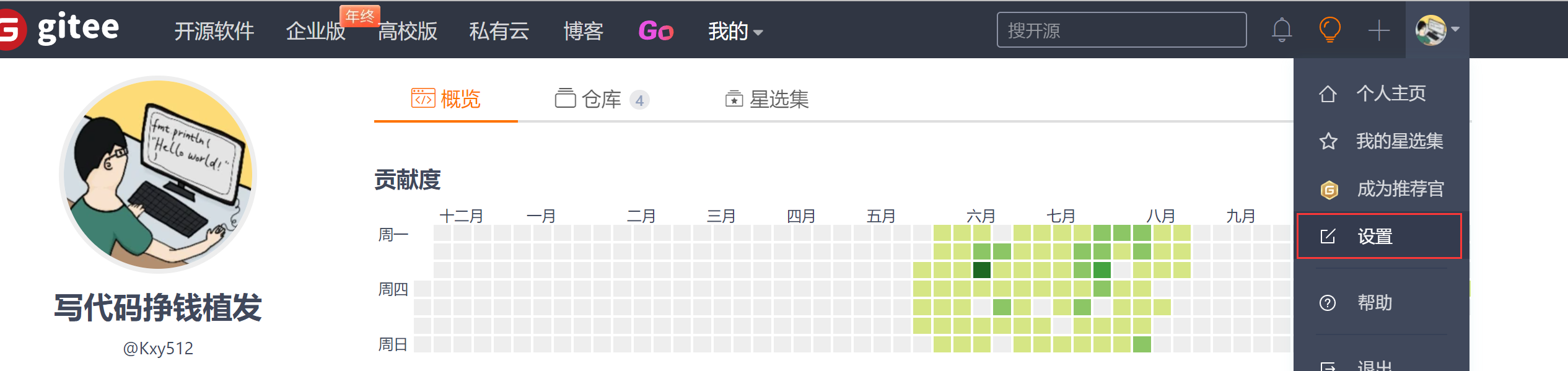
2、设置本机绑定SSH公钥,实现免密码登录!(免密码登录,这一步挺重要的,码云是远程仓库,我们是平时工作在本地仓库!)
# 进入 C:\Users\Administrator\.ssh 目录
# 生成公钥
ssh-keygen -t rsa # rsa加密
123
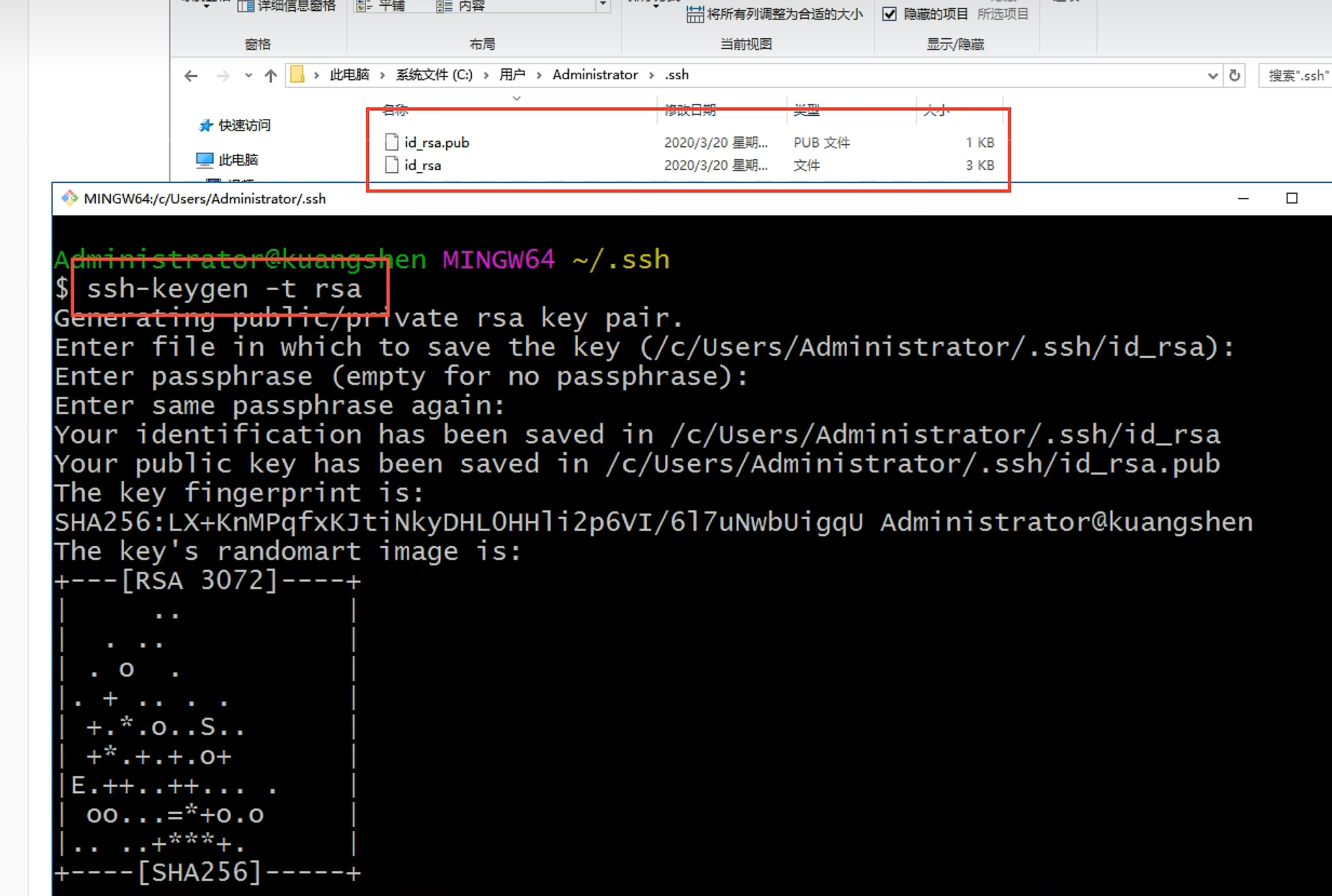
3、将公钥信息public key 添加到码云账户中即可!

4、使用码云创建一个自己的仓库!
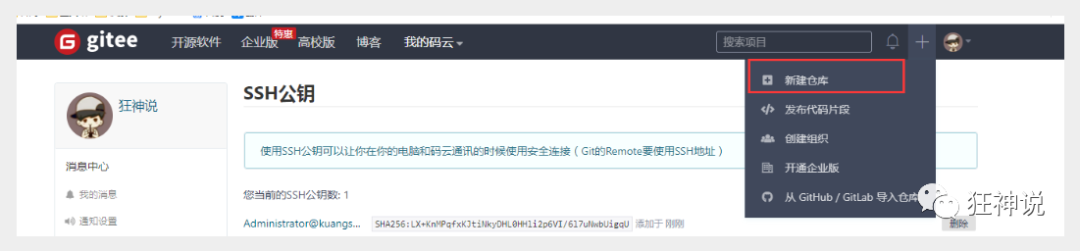
许可证:开源是否可以随意转载,开源但是不能商业使用,不能转载,… 限制!
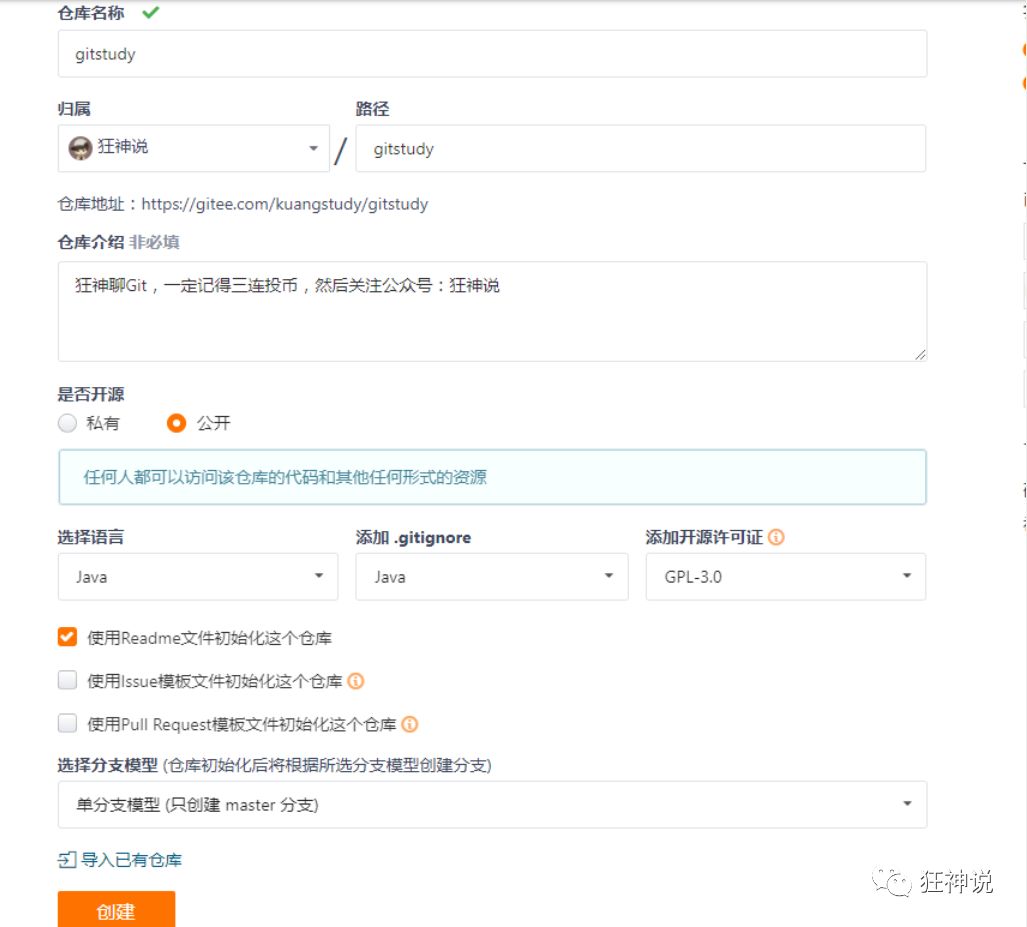
克隆到本地!
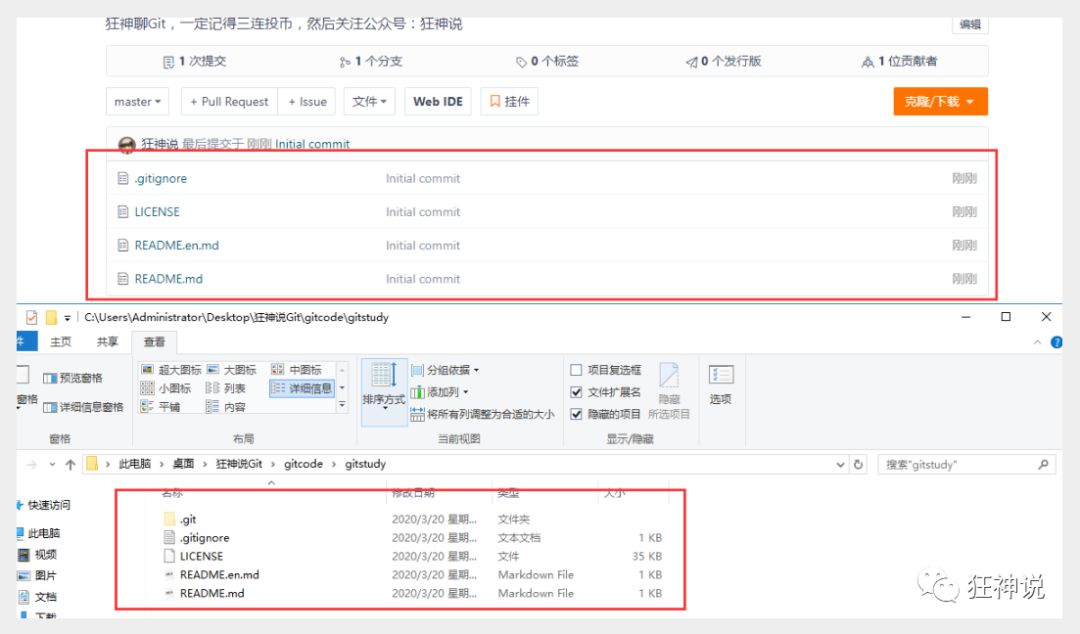
2、github
第一步:注册github账号
第二步:创建SSH key。在 C:\Users\xykong 目录下,查看是否存在 .ssh 文件夹。如果有,再看看这个目录下是否存在 id_rsa 和 id_rsa.pub 这两个文件,如果已经有了,直接跳到下一步。如果没有,打开 git bash,创建SSH key:
ssh-keygen -t rsa -C "youremail@example.com"
需要把邮件地址换成你自己的邮件地址,然后一路回车,使用默认值即可。
第三步:登陆GitHub,打开 settings >> SSH Keys and GPG keys 页面,然后,点 “New SSH Key”,填上任意Title,在Key文本框里粘贴id_rsa.pub文件的内容即可。
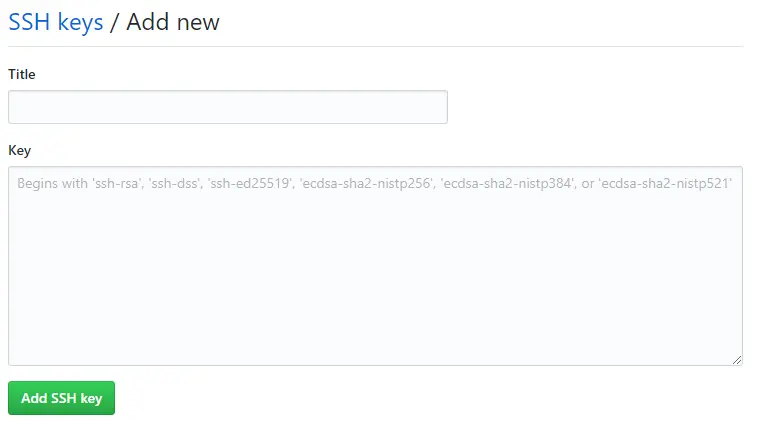
点“Add Key”,你就应该看到已经添加的Key。
连接本地仓库和远程仓库
1、本地建立同名仓库,打开 git bash:
git init
2、提交文件
git add .
git commit -m "add files"
3、连接远程仓库
git remote add origin https://github.com/ChaunceyKong/my-site.git
4、推送文件至远程仓库
git branch -M main # 新建分支
git push -u origin main # 推送文件
注意:遇见报错问题:
1、
fatal: unable to access 'https://github.com/xxx/autowrite.git/':
Failed to connect to github.com port 443: Timed out
因为git在拉取或者提交项目时,中间会有git的http和https代理,但是我们本地环境本身就有SSL协议了,所以取消git的https代理即可,不行再取消http的代理,
//取消http代理
git config --global --unset http.proxy
//取消https代理
git config --global --unset https.proxy
2、
To https://github.com/ChaunceyKong/Employee-Management-System.git
! [rejected] main -> main (fetch first)
error: failed to push some refs to 'https://github.com/ChaunceyKong/Employee-Management-System.git'
报错的原因是因为,每个仓库都有一个分支,也可以理解为大仓库里的小仓库,我们只是跟线上远程仓库有了关联,但没有跟线上远程仓库的某个分支关联,所以我们没法提交。在终端输入 :
git pull --rebase origin master # 跟刚创建的线上远程仓库的默认分支master关联
# 这时再执行一下,即可将我们的项目文件上传到关联的线上远程文件中
git push -u origin master
7、IDEA中集成Git
1、新建项目,绑定git。
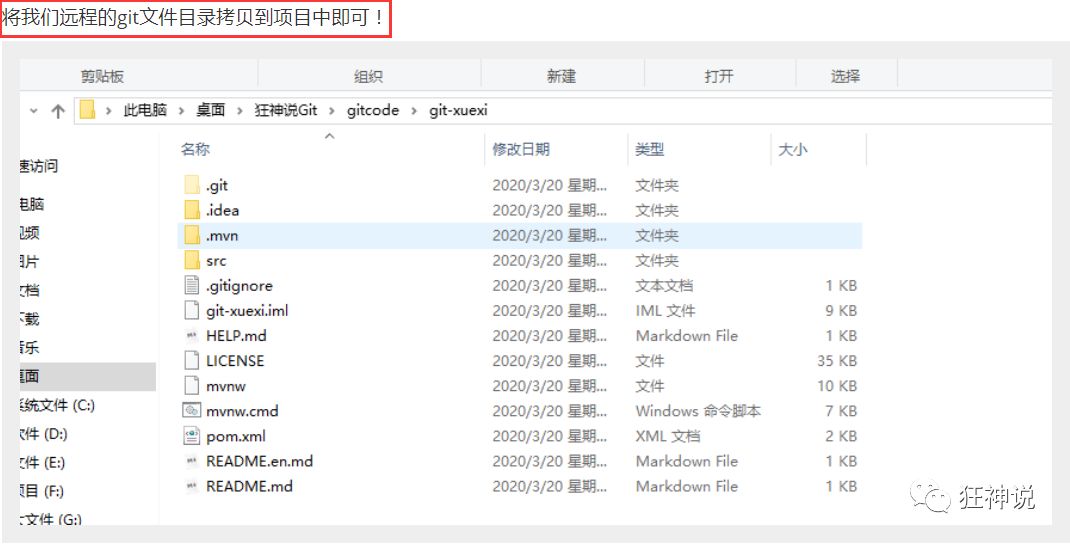
注意观察idea中的变化
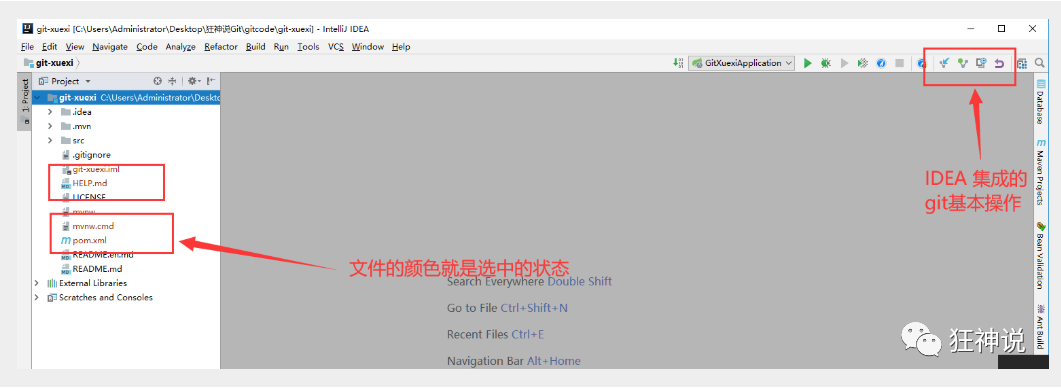
2、修改文件,使用IDEA操作git。
- 添加到暂存区
- commit 提交
- push到远程仓库
3、提交测试
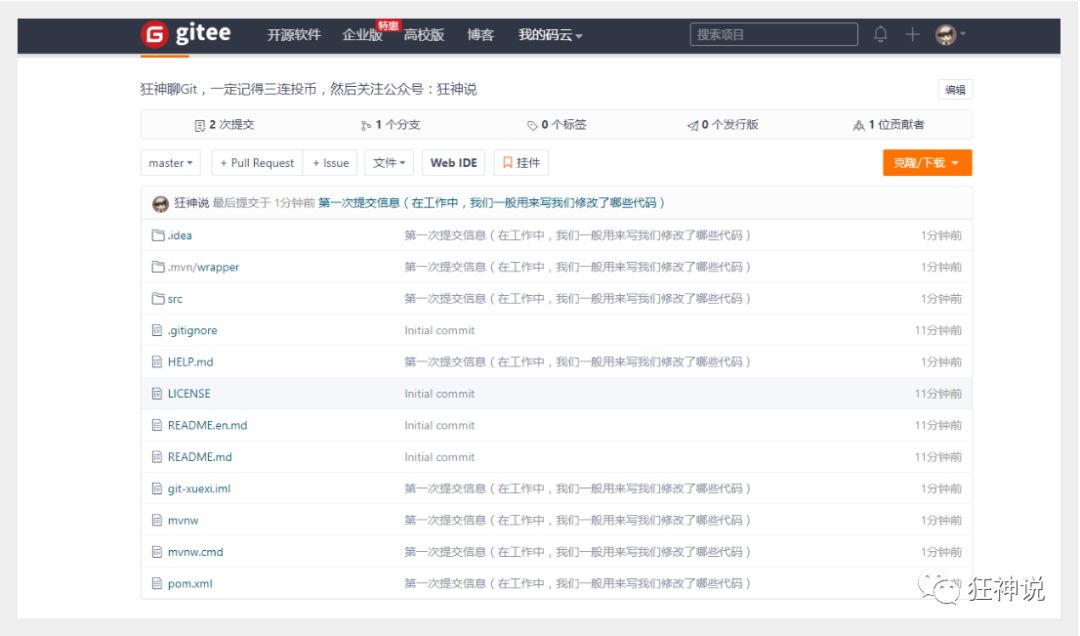
8、说明:git分支
分支在GIT中相对较难,分支就是科幻电影里面的平行宇宙,如果两个平行宇宙互不干扰,那对现在的你也没啥影响。不过,在某个时间点,两个平行宇宙合并了,我们就需要处理一些问题了!
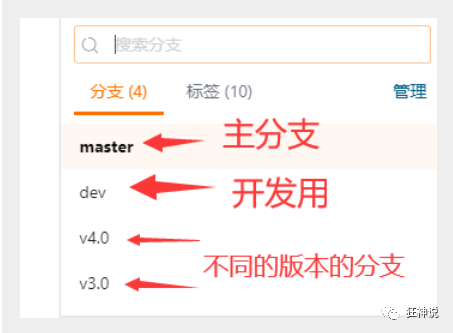
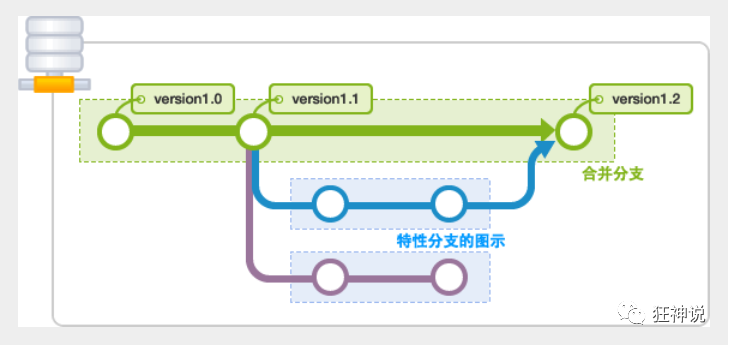
git分支中常用指令:
# 列出所有本地分支
git branch
# 列出所有远程分支
git branch -r
# 新建一个分支,但依然停留在当前分支
git branch [branch-name]
# 新建一个分支,并切换到该分支
git checkout -b [branch]
# 合并指定分支到当前分支
$ git merge [branch]
# 删除分支
$ git branch -d [branch-name]
# 删除远程分支
$ git push origin --delete [branch-name]
$ git branch -dr [remote/branch]
IDEA中操作
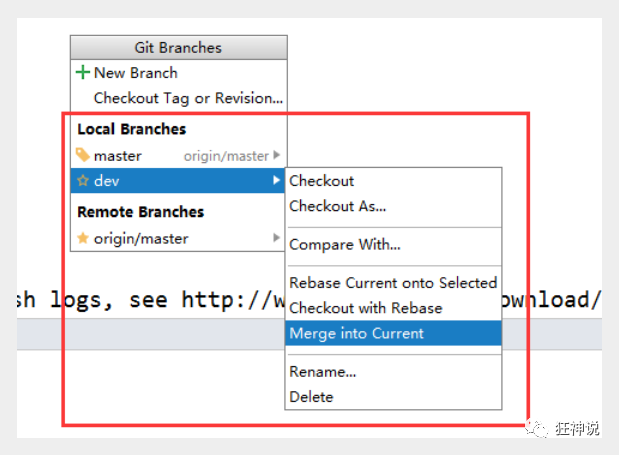
如果同一个文件在合并分支时都被修改了则会引起冲突:解决的办法是我们可以修改冲突文件后重新提交!选择要保留他的代码还是你的代码!
master主分支应该非常稳定,用来发布新版本,一般情况下不允许在上面工作,工作一般情况下在新建的dev分支上工作,工作完后,比如上要发布,或者说dev分支代码稳定后可以合并到主分支master上来。


 浙公网安备 33010602011771号
浙公网安备 33010602011771号